Coupes de cheveux très courtes: 150 images et idées

Découvrez les plus belles coupes de cheveux courtes qui vous inspireront, avec des conseils pour les choisir. Beaucoup d
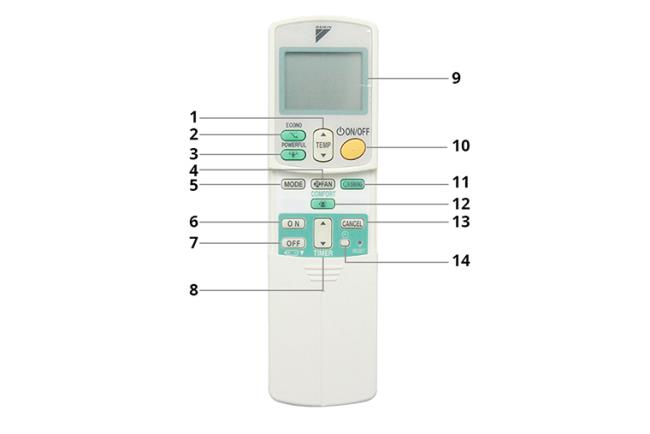
1. TEMP: Bouton de réglage de la température.
2. ECONO: bouton qui active la fonction d'économie d'énergie.
3. PUISSANT: Le bouton active la fonction de refroidissement rapide.
4. FAN: Bouton de sélection du réglage du débit d'air.
5. MODE: Bouton pour sélectionner le mode de fonctionnement actuel (refroidissement / séchage / ventilateur uniquement).
6. MARCHE: Le bouton de la minuterie met le climatiseur en marche.
7. OFF: Le bouton de la minuterie éteint le climatiseur et le mode de fonctionnement nocturne.
8. TIMER: bouton de réglage de la minuterie .
9. L'écran affiche le réglage actuel de la climatisation.
10. MARCHE / ARRÊT: Le bouton d'alimentation est utilisé pour démarrer ou arrêter le climatiseur.
11. SWING: Bouton pour régler la direction du vent.
12. CONFORT: ajuste la direction du flux d'air vers le haut pendant le refroidissement.
13. ANNULER: bouton du retardateur.
14. Bouton de sélection du réglage de l'horloge.
1. MARCHE / ARRÊT:
Utilisation: allumez ou éteignez le climatiseur.
En utilisant:
Pour allumer ou éteindre le climatiseur, appuyez sur le bouton «ON / OFF» de la télécommande.

2. TEMP:
Utilisation: Ajustez la température du climatiseur.
En utilisant:
Pour augmenter la température, vous appuyez sur le bouton fléché vers le haut situé dans la moitié supérieure du bouton "TEMP".

Pour réduire la température, vous appuyez sur le bouton fléché vers le bas situé dans la moitié inférieure du bouton "TEMP".

3. MODE:
Utilisation: changer les modes de fonctionnement du climatiseur.
Comment utiliser: Pour changer entre les modes de climatisation, vous appuyez sur le bouton «MODE» de la télécommande.

4. VENTILATEUR:
Utilisation: modifiez le réglage du débit d'air.
En utilisant:
Pour modifier le réglage du débit d'air, appuyez sur le bouton «FAN» de la télécommande. Le débit d'air sera affiché à l'écran étape par étape pour une surveillance facile.

5. ECONO:
Utilisation: activez la fonction d'économie d'énergie.
En utilisant:
Pour désactiver ou activer la fonction d'économie d'énergie, appuyez sur le bouton «ECONO» de la télécommande.

5. PUISSANT:
Utilisation: activez la fonction de refroidissement rapide.
En utilisant:
Pour activer ou désactiver la fonction de refroidissement rapide du climatiseur, appuyez sur le bouton «PUISSANT» de la télécommande.

6. SWING:
Application: Ajustez la direction de l'air soufflé.
En utilisant:
Pour régler la direction du flux d'air du climatiseur, appuyez sur le bouton «SWING» de la télécommande. Après avoir appuyé sur le bouton, le volet changera de position de refroidissement en continu. Une fois que le volet a atteint la position souhaitée, veuillez appuyer à nouveau sur le bouton «SWING» pour fixer la position.

7. CONFORT:
Application: Réglez la direction du flux d'air vers le haut pendant le refroidissement.
En utilisant:
Pour utiliser cette fonction, vous appuyez sur le bouton «COMFORT» de la télécommande.

8. ON, OFF, TIMER et CANCEL:
Utilisation: Réglez l'heure pour allumer ou éteindre automatiquement le climatiseur.
En utilisant:
Pour régler la minuterie pour qu'elle s'allume, vous appuyez sur le bouton «ON» ou appuyez sur le bouton «OFF» pour régler la minuterie pour qu'elle s'éteigne automatiquement.


Ensuite, vous cliquez sur la flèche vers le haut ou la flèche vers le bas pour augmenter ou réduire la durée d'installation. Chaque fois que vous appuyez sur le bouton, l'heure change de 10 minutes et vous pouvez appuyer et maintenir le bouton fléché pour changer l'heure plus rapidement.


Pour annuler la minuterie en marche ou en arrêt du climatiseur, appuyez sur le bouton «CANCEL» de la télécommande.

Vous trouverez ci-dessus des informations sur la fonction ainsi que sur la façon d'utiliser les boutons du contrôleur de climatiseur Daikin FTKC Series. Espérons que cet article vous aidera à utiliser votre climatiseur domestique plus efficacement pour vous aider à obtenir une efficacité optimale et à garder votre pièce fraîche et fraîche.
Certains produits de climatisation sont vendus sur WebTech360
Découvrez les plus belles coupes de cheveux courtes qui vous inspireront, avec des conseils pour les choisir. Beaucoup d
La comparaison entre les machines à laver à entraînement direct et indirect. Découvrez les avantages et inconvénients de chaque type pour bien choisir votre appareil.
Si vous n'avez plus besoin d'utiliser Galaxy AI sur votre téléphone Samsung, vous pouvez le désactiver avec une opération très simple. Voici les instructions pour désactiver Galaxy AI sur les téléphones Samsung.
Si vous n'avez pas besoin d'utiliser de personnage IA sur Instagram, vous pouvez également le supprimer rapidement. Voici un guide pour supprimer les personnages IA sur Instagram.
The delta symbol in Excel, also known as the triangle symbol in Excel, is used a lot in statistical data tables, expressing increasing or decreasing numbers, or any data according to the users wishes.
Les utilisateurs peuvent également personnaliser la désactivation de la mémoire ChatGPT quand ils le souhaitent, sur les versions mobiles et informatiques. Voici les instructions pour désactiver le stockage ChatGPT.
Par défaut, Windows Update recherche automatiquement les mises à jour et vous pouvez également voir quand la dernière mise à jour a eu lieu. Voici les instructions pour savoir quand Windows a été mis à jour pour la dernière fois.
Fondamentalement, l’opération de suppression de l’eSIM sur iPhone est également simple à suivre pour nous. Voici les instructions pour supprimer l'eSIM sur iPhone.
En plus d'enregistrer des Live Photos sous forme de vidéos sur iPhone, les utilisateurs peuvent convertir des Live Photos en Boomerang sur iPhone très simplement.
De nombreuses applications activent automatiquement SharePlay lorsque vous utilisez FaceTime, ce qui peut vous amener à appuyer accidentellement sur le mauvais bouton et à ruiner l'appel vidéo que vous passez.
Lorsque vous activez « Cliquer pour faire », la fonctionnalité fonctionne et comprend le texte ou l'image sur lequel vous cliquez, puis émet des jugements pour fournir des actions contextuelles pertinentes.
L'activation du rétroéclairage du clavier fera briller le clavier, ce qui est utile lorsque vous travaillez dans des conditions de faible luminosité ou pour rendre votre coin de jeu plus cool. Vous avez le choix entre 4 façons d'allumer les lumières du clavier de votre ordinateur portable ci-dessous.
Il existe de nombreuses façons d'entrer en mode sans échec sur Windows 10, au cas où vous ne parviendriez pas à accéder à Windows et à y accéder. Pour entrer en mode sans échec Windows 10 au démarrage de votre ordinateur, veuillez vous référer à l'article ci-dessous de WebTech360.
Grok AI a désormais étendu son générateur de photos AI pour transformer des photos personnelles en de nouveaux styles, comme la création de photos de style Studio Ghibli avec des films d'animation célèbres.
Google One AI Premium propose un essai gratuit d'un mois pour que les utilisateurs puissent s'inscrire et découvrir de nombreuses fonctionnalités améliorées telles que l'assistant Gemini Advanced.
À partir d'iOS 18.4, Apple permet aux utilisateurs de décider d'afficher ou non les recherches récentes dans Safari.
Windows 11 has integrated the Clipchamp video editor on Snipping Tool so that users can edit videos as they want, without having to use other applications.















